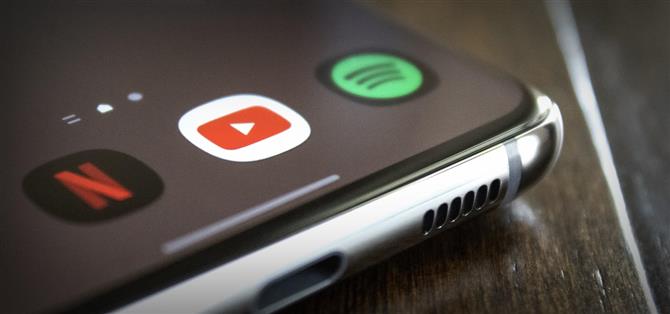Su un PC, puoi riprodurre l’audio da più app contemporaneamente. È fantastico, ma può anche creare confusione: c’è un cursore del volume in ogni app, poi quello a livello di sistema e probabilmente un’altra manopola sugli altoparlanti. Per evitare questa disfunzione, Android ha solo un flusso audio per i media. Ma questo ha i suoi problemi.
Supponiamo che tu stia tenendo d’occhio il tuo neonato con un’app per baby monitor, ma desideri anche ascoltare la musica. No, è l’uno o l’altro. O forse stai guardando qualcosa di orientato alla vista su Netflix o YouTube e vuoi dargli la tua colonna sonora con Spotify. Scusa, sei SOL.
Ma hey, il tuo telefono Galaxy non esegue solo Android, ma esegue una skin OEM chiamata One UI che Samsung ha creato su Android. In conclusione, ciò significa che ottieni funzionalità extra come la possibilità di modificare il comportamento audio predefinito di Android.
Passaggio 1: installa SoundAssistant
Samsung ha creato un’app meravigliosa che funziona come un’estensione dei menu delle impostazioni relative all’audio del telefono. Si chiama SoundAssistant e, tra le altre cose, rende possibile l’audio multi-stream.
Quindi tocca il seguente collegamento dal tuo dispositivo Galaxy, quindi premi “Installa” per scaricare l’app. In alternativa, apri l’app Galaxy Store dal cassetto delle app, quindi cerca “SoundAssistant” per trovarlo e installarlo.
- Galaxy Store Link: SoundAssistant di Samsung (gratuito)
Per coloro che hanno familiarità, SoundAssistant fa parte della famiglia di app Good Lock. Ma a differenza di alcuni dei suoi fratelli, non è necessaria l’app principale Good Lock per usarla.
Passaggio 2: attiva l’audio multi-stream
Ora apri SoundAssistant. Scorri un po ‘verso il basso nel menu principale e seleziona “MultiSound”. Assicurati di toccare il testo stesso piuttosto che l’interruttore accanto ad esso.
Da qui, hai un paio di opzioni. Innanzitutto, puoi selezionare una singola app a cui sarà consentito continuare a riprodurre audio in background anche se un’altra app avvia la riproduzione audio in primo piano. In alternativa, puoi abilitare l’interruttore accanto a “Tutte le app” nella parte superiore dello schermo per attivare il vero audio multi-stream a livello di sistema.
La prima opzione è migliore se, ad esempio, vuoi solo essere in grado di riprodurre brani dalla tua app musicale mentre stai facendo altre cose, incluso guardare video o riprodurre musica in altre app.
La seconda opzione è molto più flessibile poiché la funzione funzionerà con qualsiasi combinazione di app. Ricorda solo dove trovare questa opzione, perché potresti renderti conto che in realtà desideri che la maggior parte delle app interrompa automaticamente la riproduzione del suono quando inizi a riprodurre il suono altrove.